パソコン初心者にこそお勧めしたい、簡単にできて今すぐ使えるWindowsのキーボードショートカット操作を10個厳選してお伝えします。
キーボードのショートカット操作を使う事によって、今までの作業が時短できたるというメリットもあります。
そして、さらに言えば、パソコンがあまり得意ではない人でも、職場の周りの人から「こいつできる!」と思わせる事ができるので、これだけ覚えておくとまわりの見る目が変わってきます。私は小さな会社でシステム管理をしていますが、同僚の方でショートカット操作を使いこなしている方はほんのわずか。ちょっとしたことですが、ショートカット操作を知っている・少しだけでもできることで、安心して一緒に仕事ができます。
これだけは覚えておきたいWindowsショートカットキー10選
ということで、簡単に使えるのにとっても便利なショートカットキー10選をお伝えします。ちなみに、使うキーは下のイラストの赤丸のキーです。
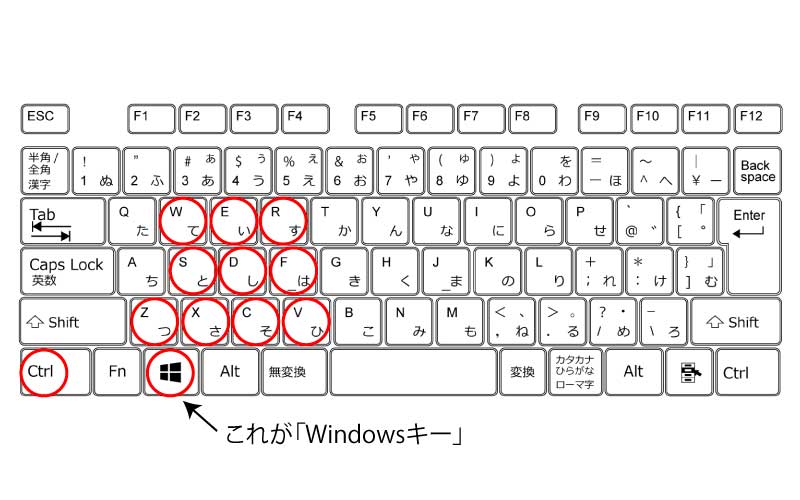
その1:windows + D
デスクトップを表示します。いくつかウィンドウを開いている状態でも、一気にデスクトップが表示できます。
最小化ボタンを一つずつポチポチしなくても一気に最小化できますので、背後に急に人が来たときにも便利だったりします。
その2:windows + W
最前面で開いているウィンドウを閉じます。
その3:windows + E
エクスプローラを開きます。インターネットエクスプローラではないのでご注意を。
その4:Ctrl + S
上書き保存します。Word文書、Excel、PowerPointなど作成作業の途中で、ちょいちょい保存しておくと、「中身が消えちゃった!?」なんていうときも落ち着いて対処できます。
その5:Ctrl + Z
一つ前の作業に戻ります。書き間違えや入力間違えなどのときにはこれです。
1回だと1つ前の状態に、2回だと2つ前の状態に戻ります。何度も続けて戻したいときは、windowsキーは押しっぱなしで、Zキーを2回・3回と押せば前の状態に戻っていきます。
その6:Ctrl + A
全てを選択します。
その7:Ctrl + C
選択範囲をコピーします。
その8:Ctrl + V
コピーした内容をペースト(貼り付け)します。
その9:Ctrl + X
選択範囲を切り取ります。
その10:windows + R
最後はちょっと難しいかもしれませんが、これが使えるようになると一気に「仕事が出来る人感」が高まります。
「ファイル名を指定して実行」ウィンドウを表示します。アプリを起動するにはここに「ファイル名・アプリケーション名」などを入力して実行します。例をあげると次のような感じです。
calcと入力
計算機を立ち上げます。地味に使う機会が多いアプリですが、いざ使おうと思った時に、「電卓はどこにあるんだっけ?」なんて迷ってしまうことがよくあります。
でもこのショートカットを使えば、
- windowsキーとRキーを押す
- calcと入力
となるので、「迷う」「探す」という無駄な時間がなくなります。
mspaintと入力
ペイントソフトを立ち上げます。
winword /safeと入力
マイクロソフトワードをセーフモードで立ち上げます。「ワードが突然立ち上がらなくなった」なんていう時、セーフモードで試してみて起動すれば、原因が解決できることが多いです。
ある日突然、Wordが起動しなくなりました。昨日まで普通に使えていたのに、、、エラーメッセージ「The resource dll can not be loaded」が出ています。こんな時の解決方法です。 Wordだけ[…]
以上、初心者向けの便利なショートカットキー10選でした。パソコン作業に役立てていただければ嬉しいです。
